استخدم مكوّن أيقونات شبكات التواصل الاجتماعي لعرض الشعارات التي ترتبط بملفاتك الشخصية على شبكات التواصل الاجتماعي. سيوضِّح لك هذا الدليل كيفية إضافة هذه الأيقونات إلى موقعك على الويب.
في ما يأتي مثال لذلك:
في هذا الدليل
نص فيديو مكتوب
في هذا الفيديو، سنلقي نظرة على مكوّن الأيقونات الاجتماعية، الذي يسمح لك بإضافة الأيقونات الاجتماعية إلى أي صفحة أو تدوينة على موقعك، لذا يمكن لزائريك العثور على ملفاتك الشخصية على شبكات التواصل الاجتماعي بسهولة.
لإضافة مكوّن الأيقونات الاجتماعية، انقر على زر “إضافة مكوّن”، ثم ابحث عن مكوّن الأيقونات الاجتماعية أو اكتب شرطة مائلة للأمام على سطر جديد، متبوعة بكلمة “اجتماعية”. بعدها، اضغط على “إدخال” لإضافة مكوّن الأيقونات الاجتماعية.
بعدها، انقر على زر “إضافة” لإضافة أيقونتك الأولى. سترى أيقونات قليلة لمساعدتك على البدء، لكن هناك عشرات من الأيقونات متوافرة، التي تمثِّل كل خدمة رئيسية تقريبًا. يمكنك تحديد أيقونة تريدها من القائمة أو ابحث عن أيقونة محددة، مثل: فيسبوك.
بعدها، سيتعين عليك ربط الأيقونة بملفك الشخصي على شبكات التواصل الاجتماعي. للقيام بهذا، انقر على الأيقونة، وسيظهر مربع لك لإدخال العنوان. اكتب الرابط أو ألصقه في ملفك الشخصي على شبكات التواصل الاجتماعي، وانقر على أيقونة السهم لتطبيقه.
لإضافة أيقونات إضافية، انقر أولاً على تحديد مكوّن الأيقونات الاجتماعية مجددًا. بعدها، انقر على زر الإضافة الموجود على اليمين وابحث عن الأيقونة التي تريدها. عندما تعثر عليه، حدد الأيقونة لإضافتها إلى القائمة. انقر على الأيقونة مجددًا لإدخال العنوان، وانقر على أيقونة السهم لتطبيقها.
يمكنك تكرار هذه العملية لإضافة العديد من الأيقونات مثلما تريد. وإذا لم تكن الأيقونة التي تريدها موجودة هنا، فيمكنك إضافة زر رابط عام بدلاً من ذلك:
لإزالة أيقونة، انقر عليها لإظهار شريط الأدوات الفردي الخاص بها. بعدها، انقر على زر علامة الحذف وحدد خيار إزالة هذه الأيقونة.
عندما تنتهي من إضافة الأيقونات، يمكنك ضبط الإعدادات للمكوّن الكامل. أولاً، انقر على الزر الموجود على يسار شريط الأدوات لتحديد مكوّن الأيقونات الاجتماعية. عند تحديد المكوّن، يمكنك تغيير ضبط الأيقونات داخل المكوّن أو تغيير محاذاة المكوّن ذاته بالكامل. يمكنك أيضًا تحديد حجم مختلف للأيقونات في حال أردت ذلك.
لعرض مزيد من خيارات مكوّن الأيقونات الاجتماعية، انقر على زر “الخيارات” وحدد “عرض مزيد من الإعدادات”. هنا، يمكنك الاختيار من ثلاثة أنماط مختلفة لأيقوناتك، وهي: Default أو Logos Only أو Pill Shape.
في خيارات التخطيط، يمكنك تغيير ضبط الأيقونات واختيار الاتجاه الأفقي أو الرأسي كذلك. وإذا كان لديك الكثير من الأيقونات، فقد ترغب في الالتفاف حول أسطر متعددة على شاشات أصغر.
في إعدادات الرابط، يمكنك أيضًا اختيار فتح الروابط في علامة تبويب جديدة عندما ينقر زائروك على أيقونة ما، كما يمكنك إظهار اسم كل أيقونة أو ملصقها. وإذا كنت تريد ذلك، فيمكنك أيضًا تعديل الألوان المستخدمة في الأيقونات نفسها، أو لون الخلفية، الذي سيتجاوز الألوان الافتراضية المستخدمة لكل أيقونة.
وأخيرًا، يمكنك تغيير التباعد بين الأيقونات عن طريق إدخال عدد معين من وحدات البكسل هنا.
بفضل وجود هذه الخيارات، ستساعد أيقوناتك الاجتماعية زائريك على العثور على ملفاتك الشخصية على شبكات التواصل الاجتماعي أو المواقع الأخرى. للحصول على مزيد من المساعدة في ما يخص المكوّنات، ترجى زيارة WordPress.com/support.
لإضافة مكوّن أيقونات شبكات التواصل الاجتماعي، انقر على أيقونة أداة إدراج المكوِّن +، وابحث عن “أيقونات شبكات التواصل الاجتماعي”. انقر عليه لإضافة المكوّن إلى التدوينة أو الصفحة.
💡
يمكنك كذلك باستخدام لوحة المفاتيح الخاصة بك كتابة /اجتماعي في سطر جديد والضغط على مفتاح enter لإضافة مكوّن أيقونات شبكات التواصل الاجتماعي الجديد بسرعة.
يمكن العثور على الإرشادات التفصيلية حول إضافة المكوِّنات هنا.
لإضافة حساب على شبكات التواصل الاجتماعي إلى مكوّن أيقونات شبكات التواصل الاجتماعي، اتبع هذه الخطوات:
- أضف مكوّن أيقونات شبكات التواصل الاجتماعي مثلما هو موضّح في القسم السابق.
- انقر على زر + أداة إدراج المكوّنات:

- ابحث عن اسم منصة شبكات التواصل الاجتماعي الأولى التي ترغب في إضافتها. راجع قائمة الأيقونات المدعومة الكاملة.

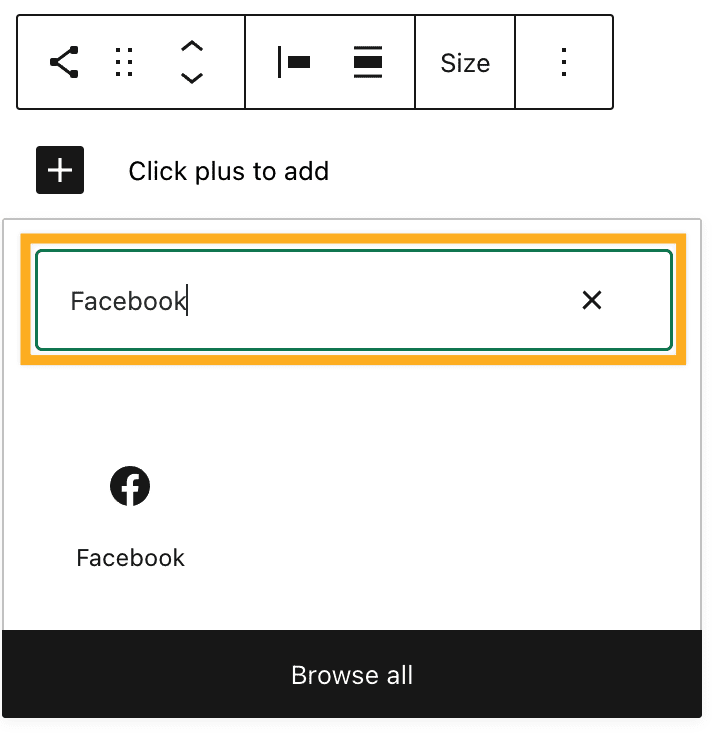
- انقر على الأيقونة المضافة حديثًا مرة واحدة، وسيظهر مربع أمامك لإدخال عنوان URL لملفك الشخصي على شبكات التواصل الاجتماعي.
- اكتب الرابط أو ألصقه في ملفك الشخصي على شبكات التواصل الاجتماعي، وانقر على أيقونة السهم لحفظه:

⚠️
لن تظهر أيقونات من دون رابط صالح على موقعك.
- انقر على زر + أداة إدراج المكوّنات الموجود إلى يمين الأيقونة الأولى التي أضفتها، وكرر الخطوات نفسها لإضافة أيقونات إضافية إلى شبكات التواصل الاجتماعي الأخرى:

تتوافر الأيقونات الآتية للاستخدام:
- 500 بكسل
- Amazon
- Bandcamp
- Behance
- CodePen
- DeviantArt
- Dribbble
- Dropbox
- Etsy
- فيسبوك
- Flickr
- Foursquare
- GitHub
- Goodreads
- غوغل
- إنستغرام
- Last.fm
- البريد الإلكتروني (رسالة إلى: روابط)
- Mastodon
- Meetup
- Medium
- Patreon
- بينتريست
- موجز RSS (عناوين URL مع /feed/)
- Skype
- Snapchat
- SoundCloud
- Spotify
- Telegram
- TikTok
- Tumblr
- Twitch
- تويتر
- فيميو
- VK
- ووردبريس
- Yelp
- يوتيوب
إذا لم تكن الأيقونة التي تريدها موجودة هنا، فثمَّة زر رابط عام يمكنك استخدامه بدلاً من ذلك:

لتوضيح ما سيؤدي إليه الرابط العام، يمكنك تخصيص تسميته في إعدادات الرابط.
لإزالة أيقونة، انقر عليها لإظهار شريط الأدوات الفردي الخاص بها. انقر على زر علامات الحذف (النقاط الثلاث) لتلك الأيقونة، وحدّد حذف:

عندما تنقر على المكوّن، سيظهر شريط أدوات الخيارات فوقه أو أسفله:

تتمثَّل هذه الخيارات في ما يأتي:
- قم بالتغيير إلى نوع مكوّن آخر.
- اسحب مقبض المكوّن لتغيير موضع المكوّن.
- حرّك إلى الأعلى أو الأسفل.
- غيّر ضبط الأيقونات (إلى اليسار أو إلى المنتصف أو إلى اليمين أو مسافة مستاوية بينها).
- قم بمحاذاة كل الأيقونات إلى اليسار أو اليمين أو المنتصف.
- غيّر حجم الأيقونات (صغيرة أو عادية أو كبيرة أو ضخمة).
- اعثر على خيار الحجم عن طريق تحديد مكوّن أيقونات شبكات التواصل الاجتماعي في طريقة عرض القائمة. لن تظهر في حال تحديد أيقونة فردية.
- مزيد من الخيارات.
عند تحديد مكوّن، ستعثر على إعدادات المكوّن الإضافية في الشريط الجانبي الأيمن. إذا لم ترَ الشريط الجانبي، فقد تحتاج إلى النقر على أيقونة الإعدادات الموجودة في الزاوية العلوية اليمنى لإظهار الإعدادات. تبدو هذه الأيقونة مثل مربع يتضمن عمودين غير متساويَين:

تتوافر الإعدادات الآتية لمكوّن أيقونات شبكات التواصل الاجتماعي الشامل، وليس بالنقر على الأيقونات الفردية. يمكنك تحديد مكوّن أيقونات شبكات التواصل الاجتماعي في طريقة عرض القائمة أو عن طريق النقر على المسافة الفارغى على جانبي الأيقونات.
يمكنك اختيار تعديل الأيقونات من اليسار أو الوسط أو اليمين أو مسافة بين العناصر. تتطابق هذه الخيارات مع الإعدادات نفسها مثلما هو الحال في شريط أدوات المكوّن.
باستخدام إعداد الاتجاه، يمكنك عرض الأزرار أفقيًا (على سبيل المثال: جنبًا إلى جنب) أو رأسيًا (على سبيل المثال: مكدس في عمود).
شغّل إعداد السماح بالالتفاف إلى خطوط متعددة لنقل الأيقونات إلى السطر التالي عندما لا تكون هناك مساحة كافية على الجهاز المحمول (موصى به). مع إيقاف تشغيل هذا الإعداد، ستظل جميع الأزرار على السطر نفسه في كل الأحوال.
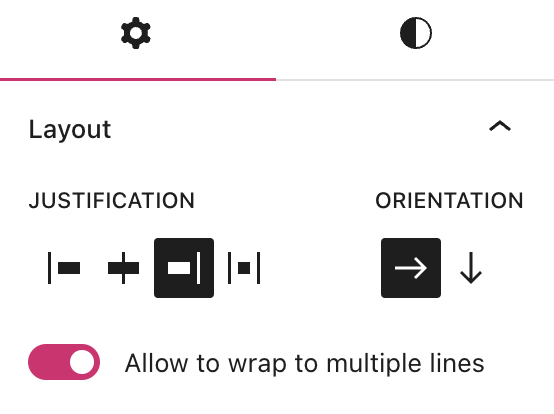
يمكنك تعيين الروابط الاجتماعية المطلوب فتحها في علامة تبويب جديدة في المتصفح عن طريق تبديل خيار فتح الروابط في علامة تبويب جديدة.
قم بتمكين إظهار التسميات لعرض النصر مع كل أيقونة. بشكل افتراضي، ستعرض التسمية اسم شبكة التواصل الاجتماعي (فيسبوك وإنستغرام وغير ذلك). يمكنك تخصيص نص التسمية عن طريق النقر على أيقونة فردية وكتابة النص الجديد في مربع تسمية الرابط.
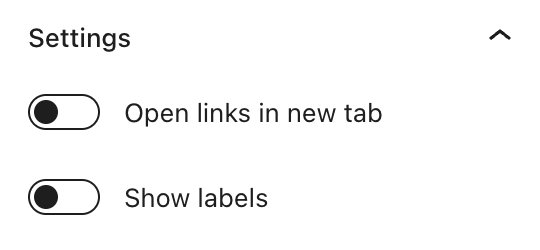
للحصول على المزيد، تفضَّل بزيارة إرشاداتنا التفصيلية بشأن الإعدادات المتقدمة.
يمكنك النقر على أيقونة فردية من أيقونات شبكات التواصل الاجتماعي للوصول إلى الإعدادات الخاصة بتلك الأيقونة:
- تسمية الرابط: استبدل اسمًا مخصصًا بتسمية أيقونة شبكة التواصل الاجتماعي الافتراضية، وهو عادة اسم شبكة التواصل الاجتماعي.
- علاقة الرابط: أضف سمة
rel، مثل:me، التي تطلبها شبكات التواصل الاجتماعي على غرار Mastodon. - فئة (فئات) CSS الإضافية: أضف فئات CSS الإضافية الخاصة بكل أيقونة من أيقونات شبكات التواصل الاجتماعي.
انقر على رمز الترس للوصول إلى الإعدادات الإضافية للمكوّن.
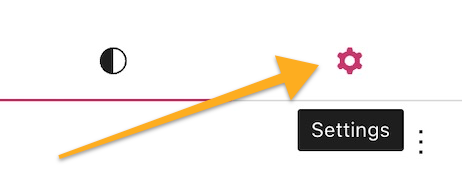
في أنماط المكوّن، يمكنك الاختيار من ثلاثة أنماط مختلفة لأيقوناتك:
- Default
- Logos Only
- Pill Shape

تتضمن الإعدادات الإضافية ما يأتي:
- اللون: اختر لون الأيقونة والخلفية. راجع إعدادات الألوان للحصول على المزيد.
- إذا لم تحدّد لونًا، فإن الأيقونة ستظهر بلون شبكة التواصل الاجتماعي تلك (على سبيل المثال: الأزرق للفيسبوك، والأحمر لليوتيوب).
- الأبعاد اضبط المسافة بين كل أيقونة والهامش حولها. راجع إعدادات الأبعاد للحصول على المزيد.
